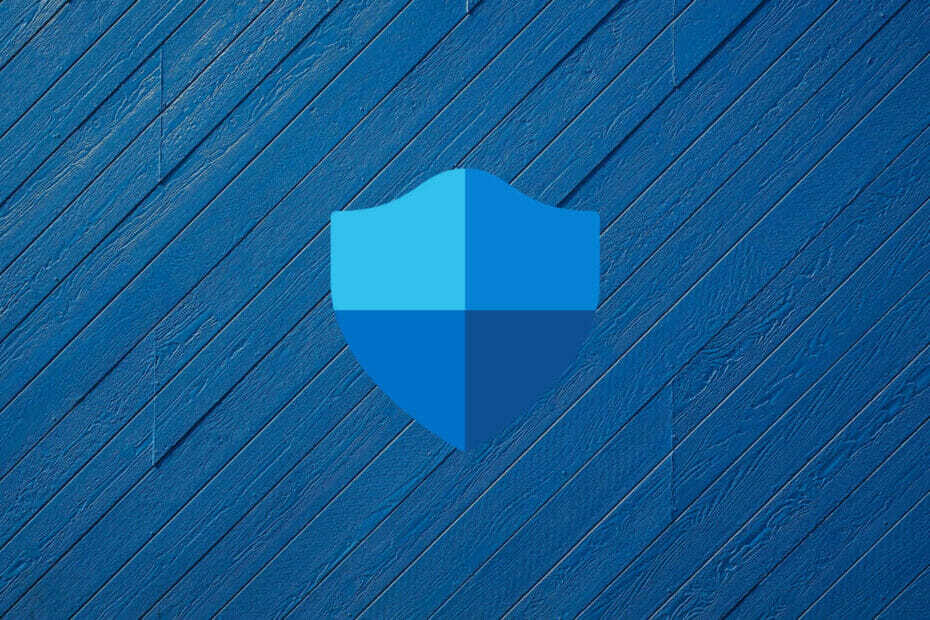- Ha a A Windows Defendernek át kell vizsgálnia a számítógépet az értesítések folyamatosan jelennek meg, valószínűleg egy tisztító eszköz segítségével törölte a naplófájljait.
- A probléma megelőzése érdekében meg kell változtatnia az adott program beállításait.
- A víruskereső értesítéseit teljesen letilthatja, és azok már nem jelennek meg.
- Jobb biztonsági megoldás telepítése megkerüli az alapértelmezett szoftvert, és megakadályozza ezt a problémát.

Ez a szoftver kijavítja a gyakori számítógépes hibákat, megvédi Önt a fájlvesztésektől, a rosszindulatú programoktól, a hardverhibáktól és optimalizálja a számítógépet a maximális teljesítmény érdekében. Javítsa ki a PC-problémákat és távolítsa el a vírusokat most 3 egyszerű lépésben:
- Töltse le a Restoro PC-javító eszközt amely a szabadalmaztatott technológiákkal érkezik (szabadalom elérhető itt).
- Kattintson a gombra Indítsa el a szkennelést hogy megtalálja azokat a Windows problémákat, amelyek PC problémákat okozhatnak.
- Kattintson a gombra Mindet megjavít a számítógép biztonságát és teljesítményét érintő problémák kijavításához
- A Restorót letöltötte 0 olvasók ebben a hónapban.
A Windows Defender az Windows 10Beépített víruskereső szoftvere. Ez a segédprogram az operációs rendszer automatikus karbantartásának részeként vizsgálódik.
Azonban, A Windows Defendernek át kell vizsgálnia a számítógépet Az Action Center értesítései továbbra is rendszeresen megjelenhetnek egyes felhasználók számára.
Tehát egyes felhasználók elgondolkodhatnak azon, mit tehetnek a biztosítás érdekében Windows Defender az értesítések nem jelennek meg folyamatosan.
Hogyan szüntethetem meg a Windows Defender vizsgálati értesítéseit?
1. Telepítsen egy jobb, harmadik féltől származó víruskeresőt
A Windows Defender értesítési problémája az egyik legkézenfekvőbb megoldáshoz vezet, amely egy harmadik féltől származó víruskereső telepítése, amely automatikusan letiltja az alapértelmezett víruskeresőt.
Az alábbiakban ajánlott megoldás nem csak segít megszabadulni a bosszantó értesítésektől, hanem kiváló védelmet nyújt a számítógép és más eszközök számára.
Pontosan ugyanazzal a licenccel biztosíthatja az összes eszköz biztonságát, beleértve a webkamerát vagy az útválasztót is.
Sőt, ez a többrétegű biztonsági eszköz biztosítja az összes online fizetést és banki tranzakciót, így tökéletes megoldás a modern ember számára.

ESET Internet Security
Ez az ESET-megoldás megfeledkezik a beolvasási értesítésekről és a számítógépet fenyegető lehetséges fenyegetésekről.
2. Kapcsolja ki az Action Center értesítéseit
- Nyissa meg a keresőmezőt a Windows billentyű + S gyorsgomb.
- Belép értesítéseket a keresőmezőben, és kattintson a gombra Értesítések és műveletek beállítások.

- Ezután kapcsolja ki a Értesítéseket kaphat alkalmazásoktól és más feladóktól választási lehetőség. Ezzel kikapcsolja az Action Center összes értesítését.

A felhasználók kikapcsolhatják az Action Center értesítéseit, amelyek kikapcsolják a Windows Defender vizsgálati értesítőit is. Ezt a fenti lépések végrehajtásával teheti meg.
3. Kapcsolja ki a Windows Defender értesítéseit a Csoportházirend-szerkesztővel
- Kattintson a jobb gombbal a Rajt gombot, és válassza a lehetőségetFuss a menün.
- Belép gpedit.msc a Run szövegmezőbe, és válassza ki a rendben választási lehetőség.

- Ezután kattintson a gombra Számítógép konfigurációja, adminisztratív sablonok, Windows alkatrészek, Windows Defender, és Kliens felület a Csoportházirend-szerkesztő ablak bal oldalán.
- Ezután kattintson duplán a Az összes értesítés elnyomása opció a jobb oldalon.
- Válaszd ki a Engedélyezze választási lehetőség.
- Kattints a rendben gomb.
A felhasználók a Windows 10 Pro és az Enterprise csoportházirend-szerkesztőjével kikapcsolhatják a Windows Defender szkennelési értesítéseit.
Ha telepítve van egy Windows 10 Home verzió, akkor továbbra is használhatja ezt szakértői útmutató a Csoportházirend-szerkesztő telepítéséhez.
4. Ne törölje a Windows Defender naplófájljait a segédprogrammal
Futtasson egy rendszerellenőrzést a lehetséges hibák felderítéséhez

Töltse le a Restoro alkalmazást
PC-javító eszköz

Kattintson a gombra Indítsa el a szkennelést hogy megtalálja a Windows problémákat.

Kattintson a gombra Mindet megjavít hogy megoldja a szabadalmaztatott technológiákkal kapcsolatos problémákat.
Futtasson egy PC-vizsgálatot a Restoro Repair Tool eszközzel, hogy megtalálja a biztonsági problémákat és lassulásokat okozó hibákat. A vizsgálat befejezése után a javítási folyamat a sérült fájlokat friss Windows-fájlokkal és -összetevőkre cseréli.
Néhány CCleaner felhasználó azt mondta, hogy a Windows Defender értesítései folyamatosan megjelennek az Action Centerben, mert a CCleaner törli a Windows Defender naplófájljait.
Így a CCleaner törölheti a Windows Defender vizsgálati rekordját. Következésképpen a Műveletközpont továbbra is megjeleníti a Windows Defender vizsgálati értesítéseit, annak ellenére, hogy nemrégiben végeztek vizsgálatokat.
Ezért egyes CCleaner felhasználóknak el kell távolítaniuk a Windows Defender jelölje be a Tisztító fül alatt látható közvetlenül.

Más lemeztisztító segédprogramok is törölhetik a Windows Defender naplófájljait. Különösen ez a helyzet, ha a felhasználók beállították őket a lemez ütemezett tisztítására.
A felhasználóknak ellenőrizniük kell, hogy a Windows Defender jelölőnégyzetek nincsenek-e jelölve az általuk használt lemeztisztítókban.
5. Állítson be egy új ütemezett feladatot a napi Windows Defender-vizsgálatokhoz
- Nyissa meg a Fuss a gomb megnyomásával Windows billentyű + R.
- Bemenet taskchd.msc és kattintson a Futtatás elemre rendben hogy megnyissa a közvetlenül alatta látható ablakot.

- Válassza az ablak bal oldalán található Feladatütemező (helyi) lehetőséget.
- Jobb klikk Feladat ütemező (Helyi) kiválasztásához Hozzon létre egy alapfeladatot.

- Belép A Windows Defender napi vizsgálata ban,-ben Név négyzetet, és kattintson a gombra Következő gomb.
- Válaszd ki a Napi opciót, és válassza a lehetőségetKövetkező választási lehetőség.
- A felhasználók az időbeállításokat alapértelmezett értékeikre hagyhatják, ha akarják.
- nyomja meg Következő elmenni a Akció fülre.

- Válaszd ki a Indítson el egy programot opciót, és kattintson a gombra Következő gomb.
- Kattintson a gombra Tallózás a következő útvonal kiválasztásához:
C: \\ Program Files \ Windows Defender \ MpCmdRun.exe - megnyomni a Következő gombra, majd kattintson a gombraBefejez hogy kilépjen a varázslóból.
Az új ütemezett feladat biztosítja, hogy naponta végezzen Windows Defender-vizsgálatokat, hogy az Action Center ne szüntesse meg a beolvasási értesítéseket.
Tehát így javíthatja ki az ismétlődő Windows Defender-nek a számítógépes értesítéseket a Windows 10 rendszerben. A Windows Defender szkennelését a Valós idejű védelem választási lehetőség.
Ez azonban csak akkor ajánlott, ha a felhasználók harmadik féltől származó víruskereső segédprogramokkal rendelkeznek a WD számára.
Reméljük, hogy megoldásaink remekül működtek, és sikerült megszabadulnia az értesítésektől, és megtanulta, hogyan kapcsolhatja ki a Windows Defender automatikus keresését a Windows 10 rendszerben.
Ez az egész probléma a beolvasási értesítésekkel teljesen elkerülhető egy harmadik féltől származó víruskeresővel, ezért nézze meg az egyik a legjobb, korlátlan érvényességű antivírusok hogy megfelelőt kapjon a számítógépéhez.
Mondja el, melyiket választotta. Továbbá, ha bármilyen kérdése vagy javaslata van, használhatja az alábbi megjegyzések részt, és üzenetet hagyhat nekünk.
 Még mindig vannak problémái?Javítsa ki őket ezzel az eszközzel:
Még mindig vannak problémái?Javítsa ki őket ezzel az eszközzel:
- Töltse le ezt a PC-javító eszközt Nagyszerűnek értékelte a TrustPilot.com oldalon (a letöltés ezen az oldalon kezdődik).
- Kattintson a gombra Indítsa el a szkennelést hogy megtalálja azokat a Windows problémákat, amelyek PC problémákat okozhatnak.
- Kattintson a gombra Mindet megjavít hogy megoldja a szabadalmaztatott technológiákkal kapcsolatos problémákat (Exkluzív kedvezmény olvasóinknak).
A Restorót letöltötte 0 olvasók ebben a hónapban.